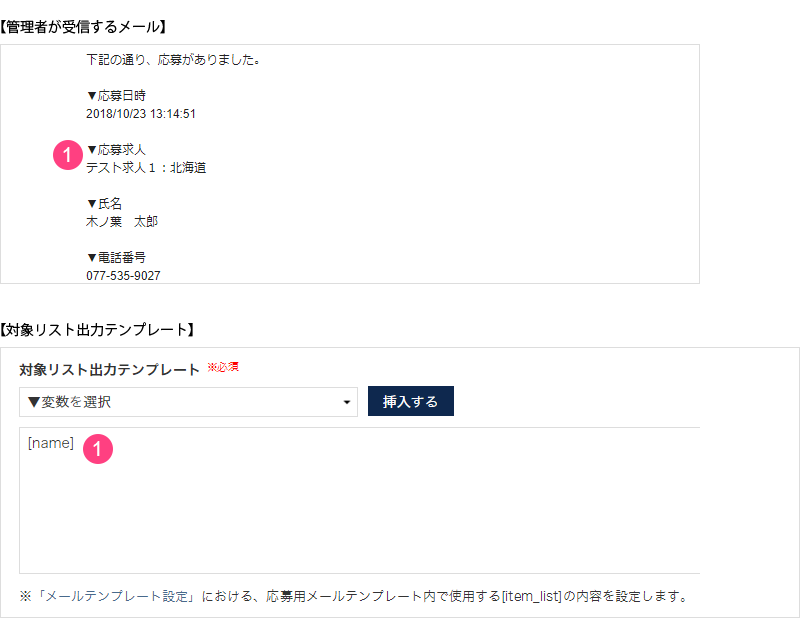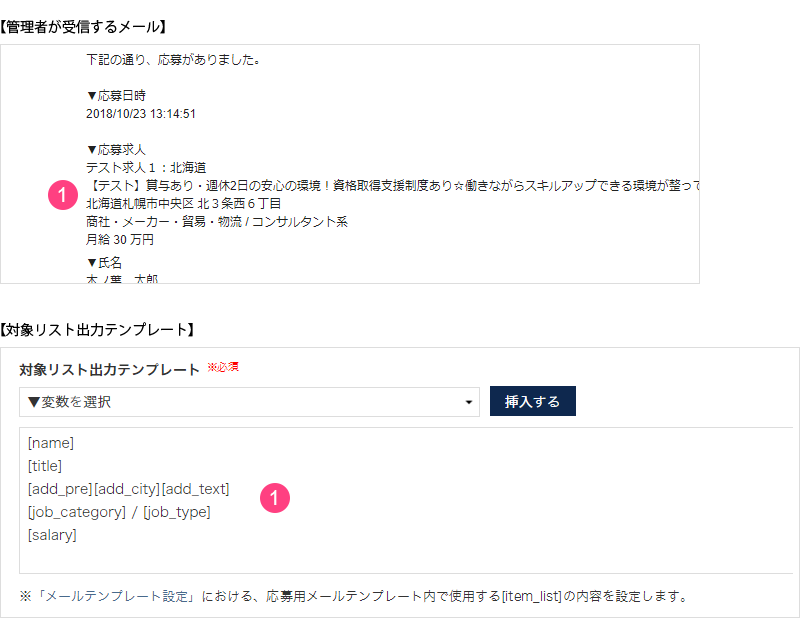システム設定の設定方法
システム設定とは
サーチプラスfor求人のシステム設定を行います。
リリース情報
- Ver.3.4.0(2019年9月2日リリース)以降の製品は、「Googleしごと検索」対応として、「連携設定」が追加になりました。
Googleしごと検索機能の詳細はこちらのマニュアルをご確認ください。
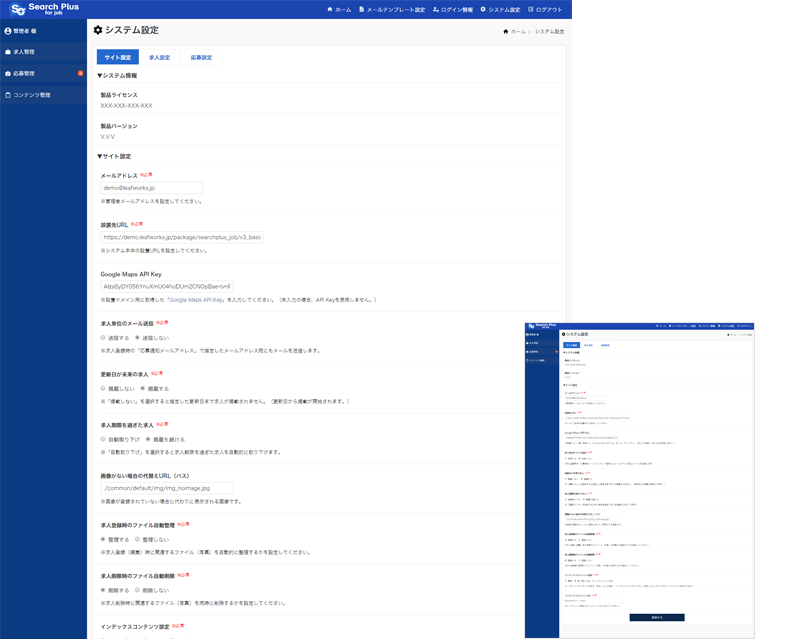
ベーシック版のシステム設定は、「サイト設定」「求人設定」「応募設定」があります。
サイト設定
管理者画面:システム設定 > サイト設定
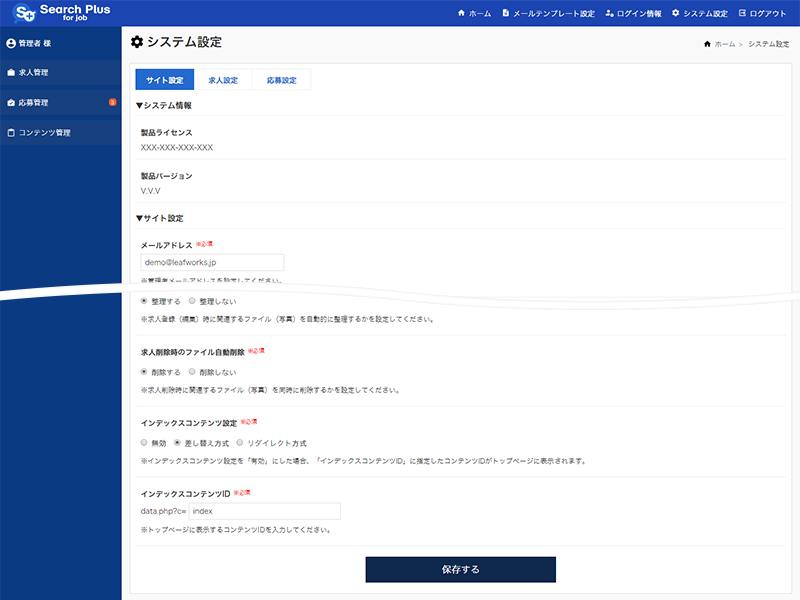
システム設定の「サイト設定」から、サイト全体に関する設定を行うことができます。
サイト設定の詳細
サーチプラスfor求人(ベーシック)のサイト設定は以下の場所になります。
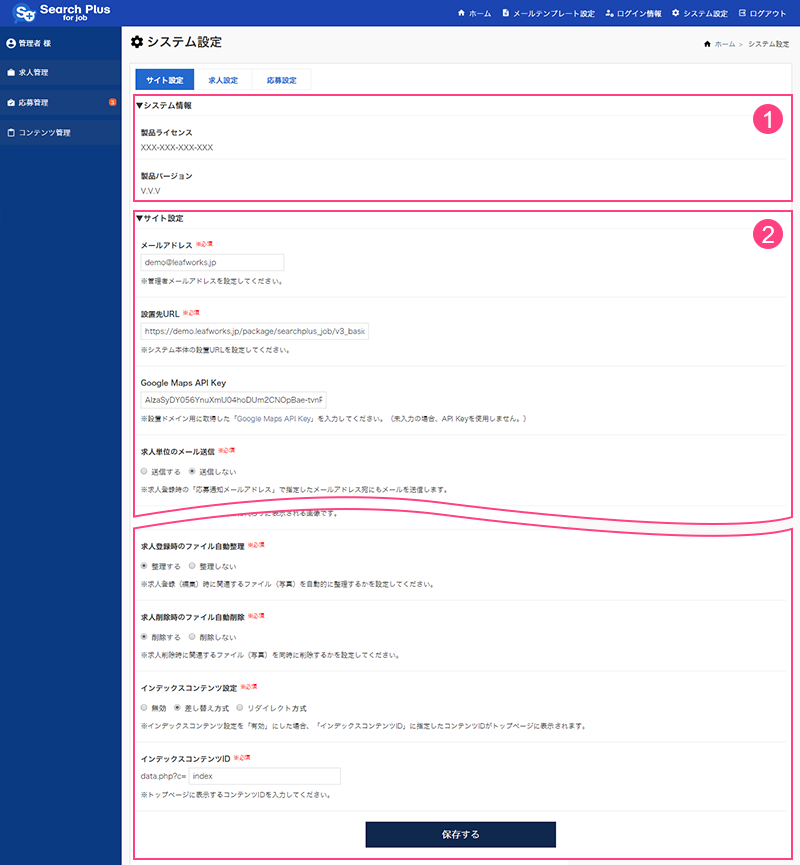
1.システム情報
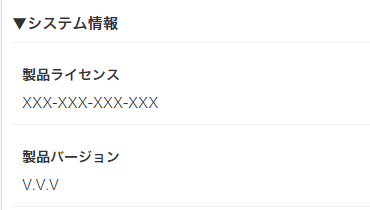
製品ライセンス
購入した製品のライセンス情報が確認できます。
製品バージョン
購入した製品のバージョン情報が確認できます。
2.サイト設定
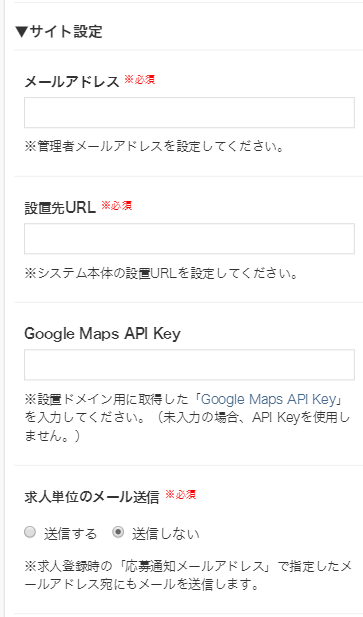
メールアドレス
管理者が使用するメールアドレスを設定します。
※メールテンプレートのテンプレート名に【管理者】と設定のあるテンプレートが使用されます。
設置先URL
システム本体を設置した場所のURLを記述します。
参考記事
https://manual.leafworks.jp/article/20050
Google Maps API Key
使用するドメイン用に取得した「Google Maps API Key」を記述します。
Googleマップを使用する場合は、必ず設定が必須となります。
参考記事
https://manual.leafworks.jp/article/20051
求人単位のメール送信
求人を登録する際の「応募通知メールアドレス」にメールアドレスを設定した場合、「送信する」に設定します。
※「送信しない」に設定すると、「応募通知メールアドレス」を設定しても、メール通知は行われません。
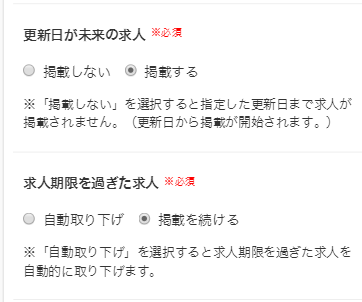
更新日が未来の求人
求人を登録する際の「更新日」が未来の日付に設定されている場合、「掲載しない」を設定すると、未来の日付になるまで対象求人は表示されません。
「掲載する」に設定すると、更新日が未来の日付でも対象求人は表示されます。
求人期限を過ぎた求人
求人を登録する際の「求人期限」に設定されている日付が過ぎた場合、「自動取り下げ」を設定した場合、自動的に求人は非表示となります。
「掲載を続ける」に設定すると、求人期限の日付を過ぎても求人は表示されます。
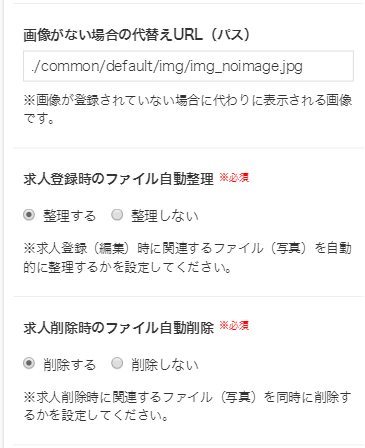
画像が無い場合の代替えURL(パス)
画像が登録されていない場合、代わりに表示する画像を設定します。
求人登録時のファイル自動整理
設定すると、求人毎に割り振られる「システムID」名のフォルダが作成され、
登録した画像が割り振られます(整理されます)。
※CSVで求人を登録する際も、画像が整理されます。
(例)ファイルパス
/file/item/システムID/ファイル名
「file > item」フォルダ内にシステムID名のフォルダが作成され、登録した画像が各々割り振られます。
「整理しない」に設定すると、一時保管フォルダ「tmp」に全ての登録画像が格納されます。
※CSVで求人を登録した場合は、任意で用意したフォルダ内の画像は保持され移動(整理)されません。
(例)ファイルパス
/file/tmp/ファイル名
「file > tmp」フォルダは一時保管フォルダです。すべてのファイルが格納されます。
- Attention
-
一旦「整理する」で登録した画像を、「整理しない」に切り替えて編集を行うと、編集した画像のみが「file > tmp」フォルダ内に移動します。
求人削除時のファイル自動整理
求人を削除した際、「削除する」に設定されている場合、関連している画像(その求人に登録されている画像)は全て削除されます。
- Attention
-
他の求人で同じ画像を併用している場合、画像が非表示となりますので、求人を削除する際は注意が必要です。
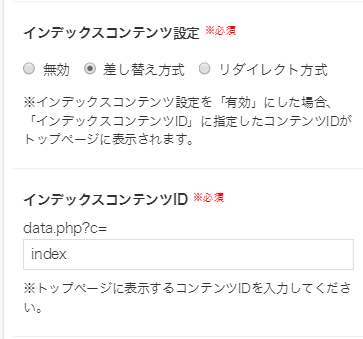
インデックスコンテンツ設定
デフォルト設定は「差し替え方式」です。
※「無効」に設定してトップページ(インデックス)にアクセスすると、システムのログイン画面へのアクセスとなりますので、設定は推奨していません。
差し替え方式
すでにトップページデータとして存在している「index.php」ファイルがある場合、「index.php」にアクセスすると「インデックスコンテンツID」で設定したページのWeb側の見た目に差し替えて表示します。
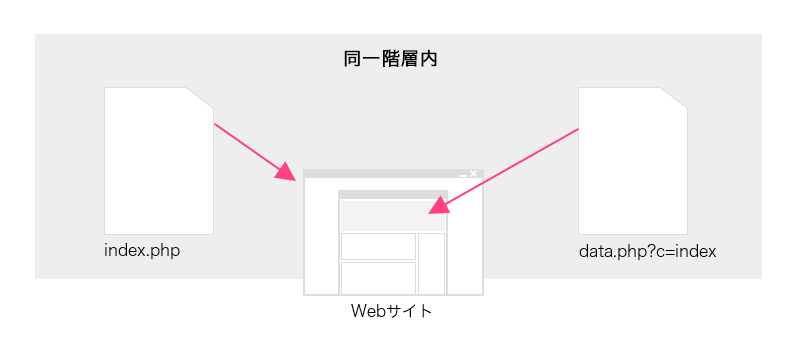
アクセスしているファイルは「index.php」だが、表示されているWebサイトのデザインデータは「data.php?c=index」の情報が表示される。
リダイレクト方式
すでにトップページデータとして存在している「index.php」ファイルがある場合、「index.php」にアクセスすると「インデックスコンテンツID」で設定したファイルにリダイレクトして読み込み、Web側に表示されます。
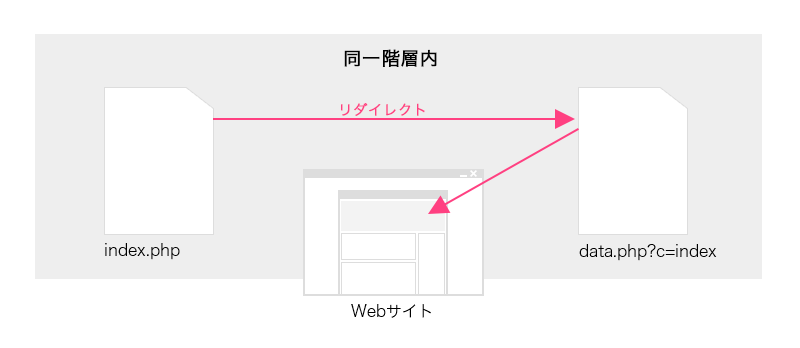
トップページ「index.php」にアクセスすると、「data.php?c=index」にリダイレクトし、Web側では「data.php?c=index」の情報が表示される。
インデックスコンテンツID
「差し替え方式」または「リダイレクト方式」でWebサイトのトップページとして表示したいコンテンツのコンテンツIDを設定します。
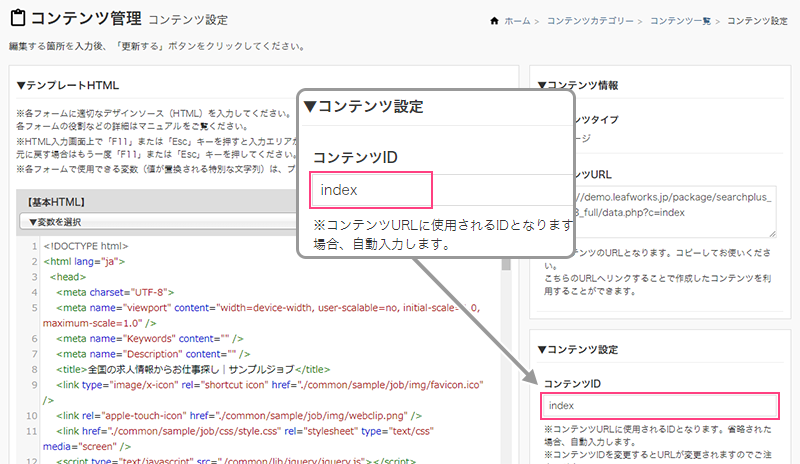
求人設定
Ver.3.3.0(2019年6月19日リリース)以降、求人設定の各管理項目が「マスター管理」に移行されました。
※下記1.~7.の項。システム設定は「フリー項目設定」のみとなっています。
マスター管理へ移行した項目について、コンテンツ変数等の変更はありません。
管理者画面:システム設定 > 求人設定
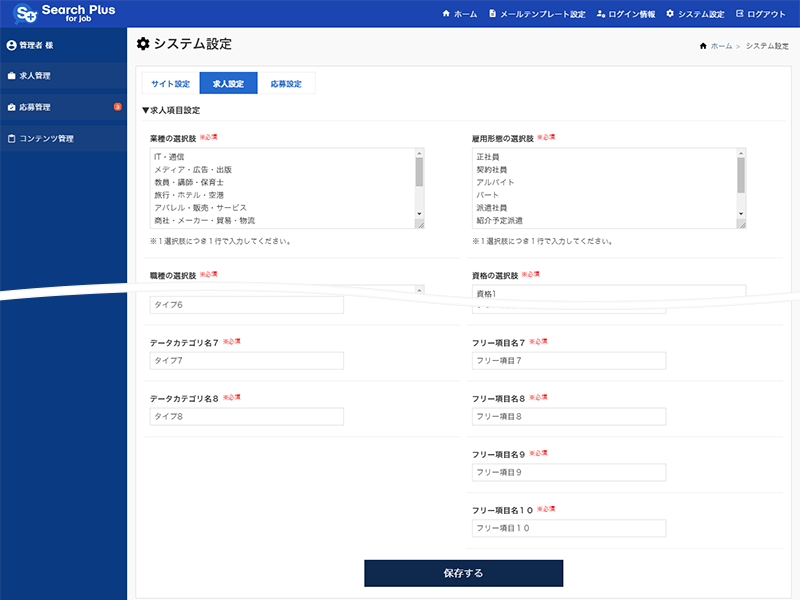
システム設定の「求人設定」から、求人全体に関する設定を行うことができます。
求人設定の詳細
サーチプラスfor求人(ベーシック)の求人設定は以下の場所になります。
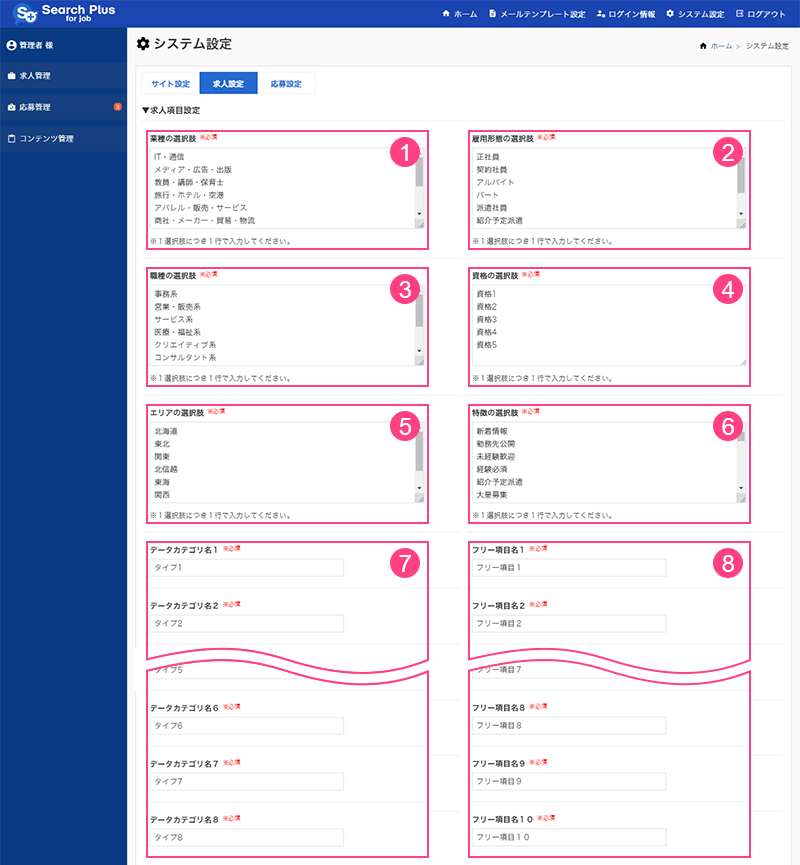
1. 求人項目設定(業種の選択肢)
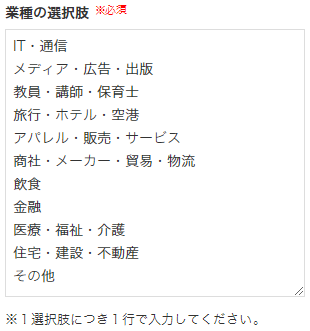
業種の選択肢
業種の選択肢を設定します。
設定した項目は、求人検索の際の業種項目の選択肢や、求人情報詳細ページの求人の業種に表示されます。
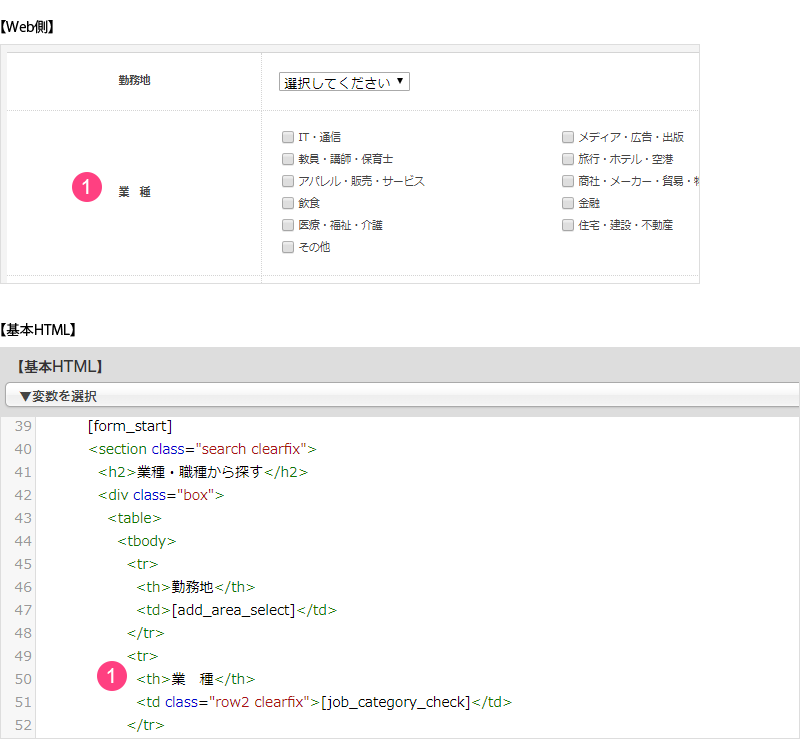
求人検索フォームの「業種」項目を出力する変数を用意しています。
| Web側の表示 | 変数 |
|---|---|
| 業種 | [job_category_check] |
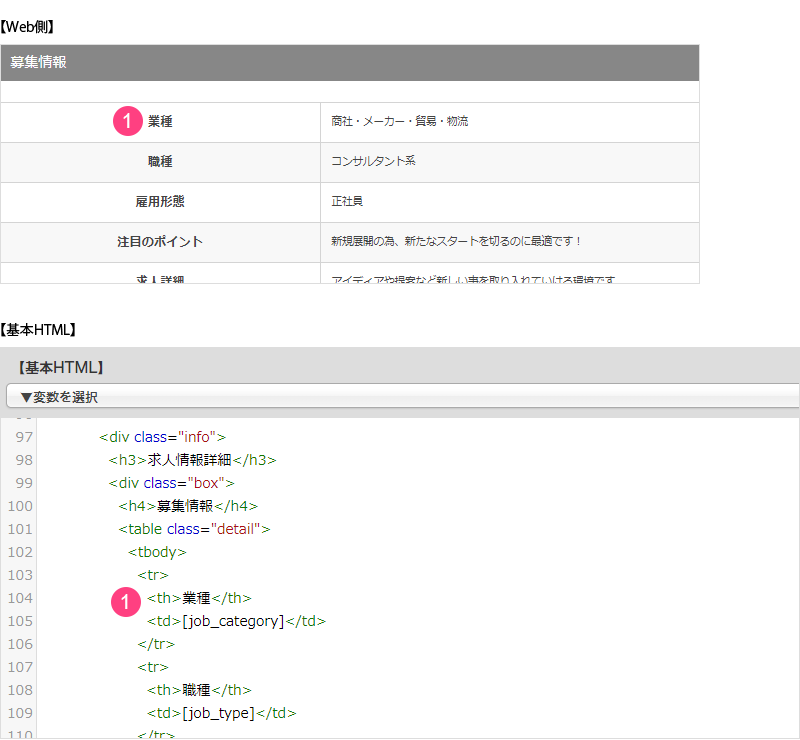
求人詳細の「業種」項目を出力する変数を用意しています。
| Web側の表示 | 変数 |
|---|---|
| 業種 | [job_category] |
2. 求人項目設定(雇用形態の選択肢)
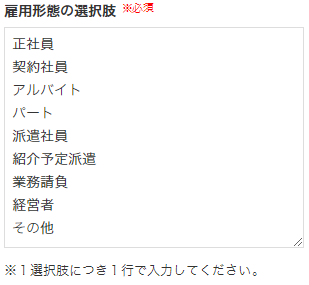
雇用形態の選択肢
雇用形態の選択肢を設定します。
設定した項目は求人検索の際の雇用形態項目の選択肢や、求人情報詳細ページの求人の雇用形態に表示されます。
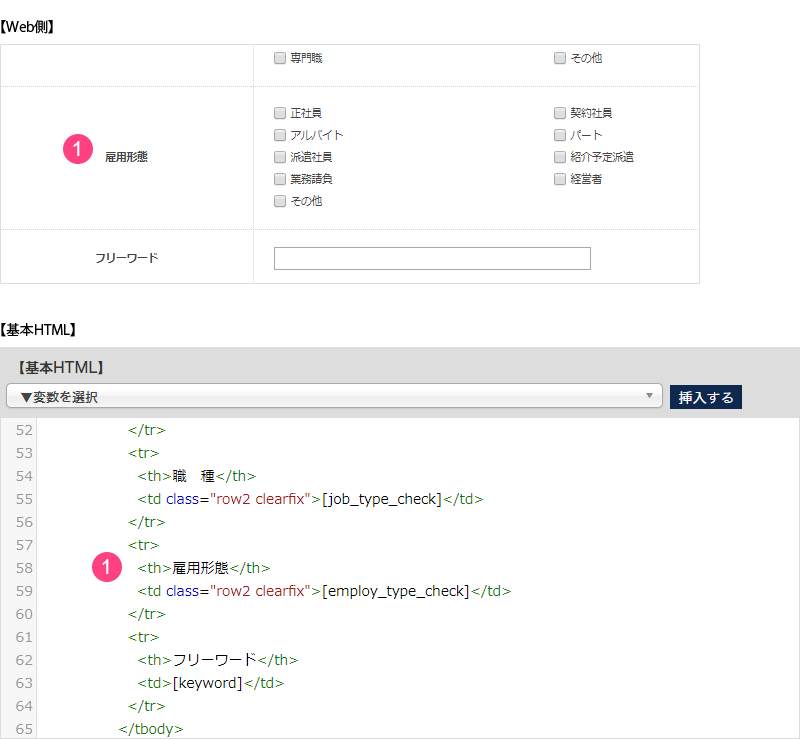
求人検索フォームの「雇用形態」項目を出力する変数を用意しています。
| Web側の表示 | 変数 |
|---|---|
| 雇用形態 | [employ_type_check] |
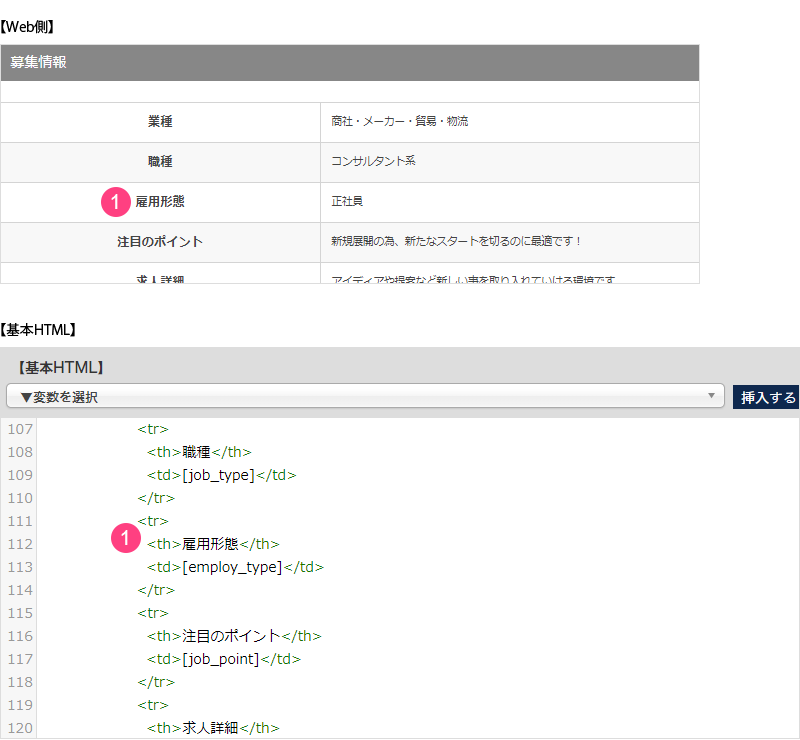
求人詳細の「雇用形態」項目を出力する変数を用意しています。
| Web側の表示 | 変数 |
|---|---|
| 雇用形態 | [employ_type] |
3. 求人項目設定(職種の選択肢)
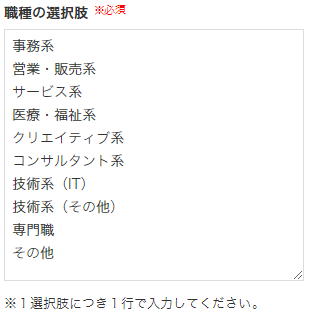
職種の選択肢
職種の選択肢を設定します。
設定した項目は求人検索の際の職種項目の選択肢や、求人情報詳細ページの求人の職種に表示されます。
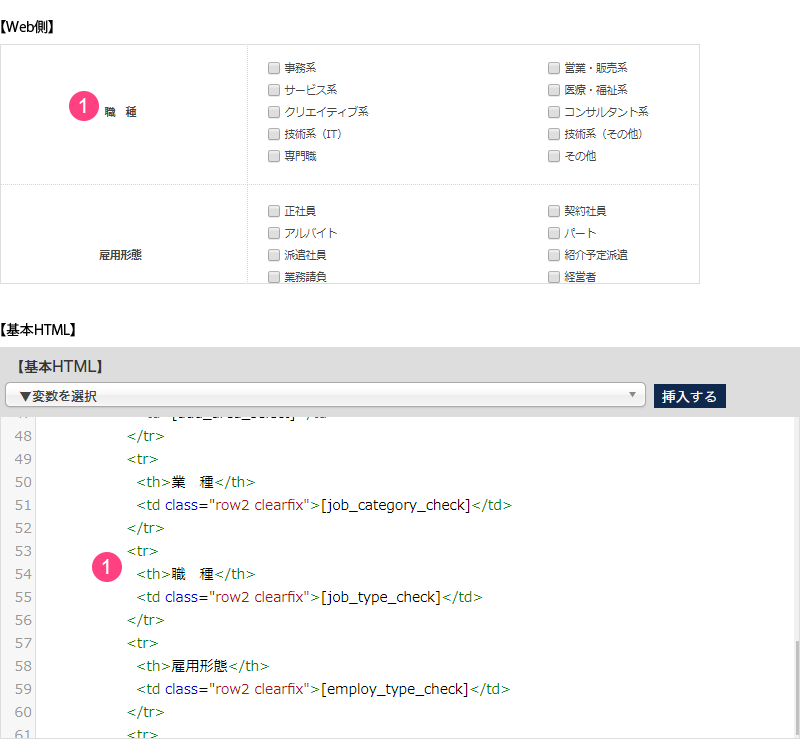
求人検索フォームの「職種」項目を出力する変数を用意しています。
| Web側の表示 | 変数 |
|---|---|
| 職種 | [job_type_check] |
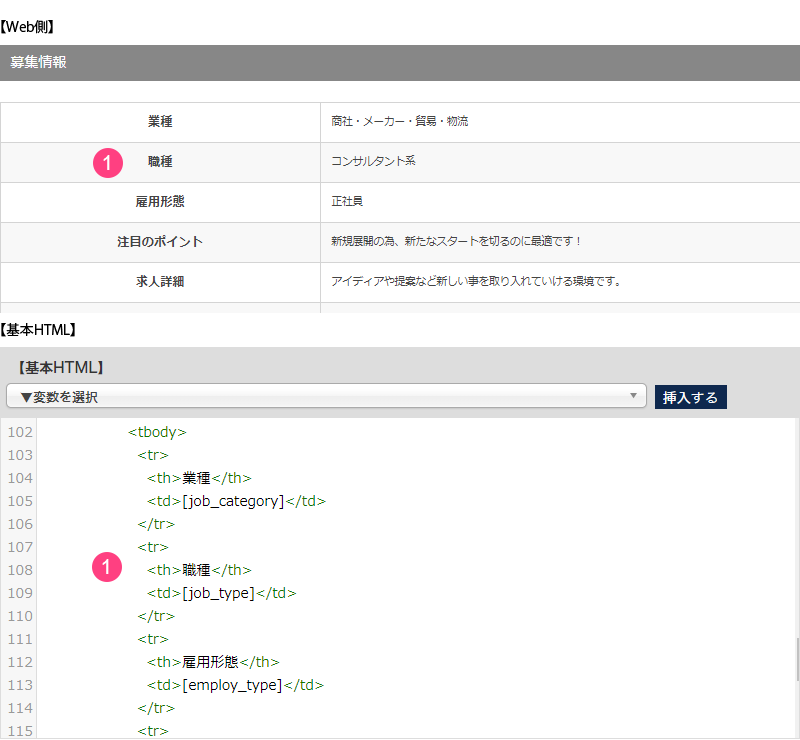
求人詳細の「職種」項目を出力する変数を用意しています。
| Web側の表示 | 変数 |
|---|---|
| 職種 | [job_type] |
4. 求人項目設定(資格の選択肢)
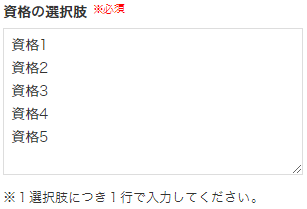
資格の選択肢
資格の選択肢を設定します。
設定した項目は応募フォームや会員登録フォームの保有資格で使用します。
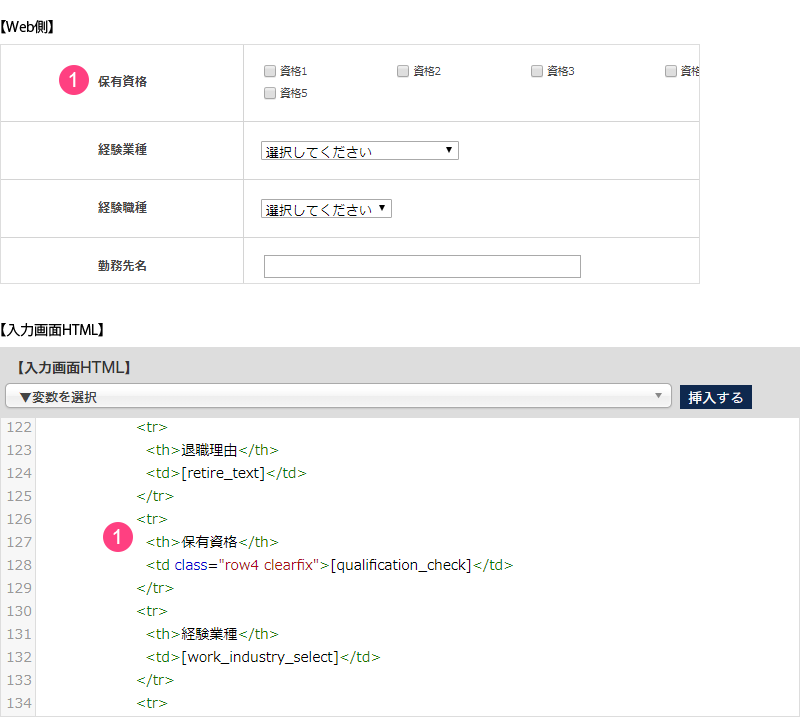
応募フォームの「保有資格」項目を出力する変数を用意しています。
| Web側の表示 | 変数 |
|---|---|
| 保有資格 | [qualification_check] |
5. 求人項目設定(エリアの選択肢)
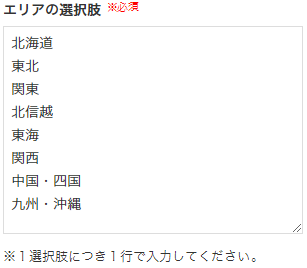
エリアの選択肢
エリアの選択肢を設定します。
設定した項目は求人検索の際の勤務地項目の選択肢や、求人登録の際のエリア設定項目に使用します。
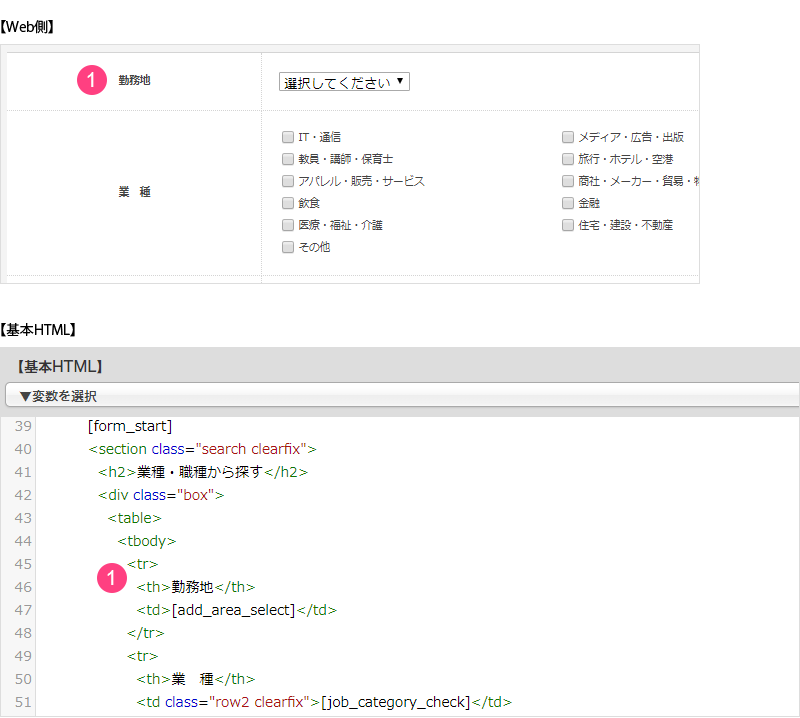
求人検索フォームの「勤務地」項目を出力する変数を用意しています。
| Web側の表示 | 変数 |
|---|---|
| 勤務地 | [add_area_select] |
6. 求人項目設定(特徴の選択肢)
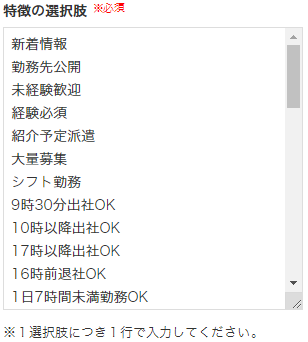
特徴の選択肢
特徴の選択肢を設定します。
設定した項目は求人検索一覧や求人詳細の特徴項目で使用します。
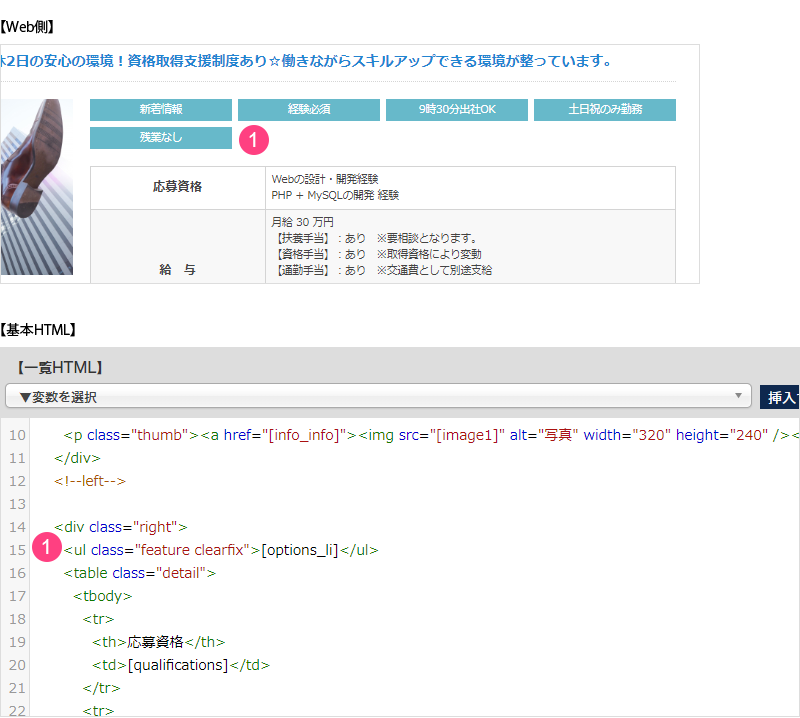
求人検索一覧の「特徴」項目を出力する変数を用意しています。
| Web側の表示 | 変数 |
|---|---|
| 特徴 | [options_li] |
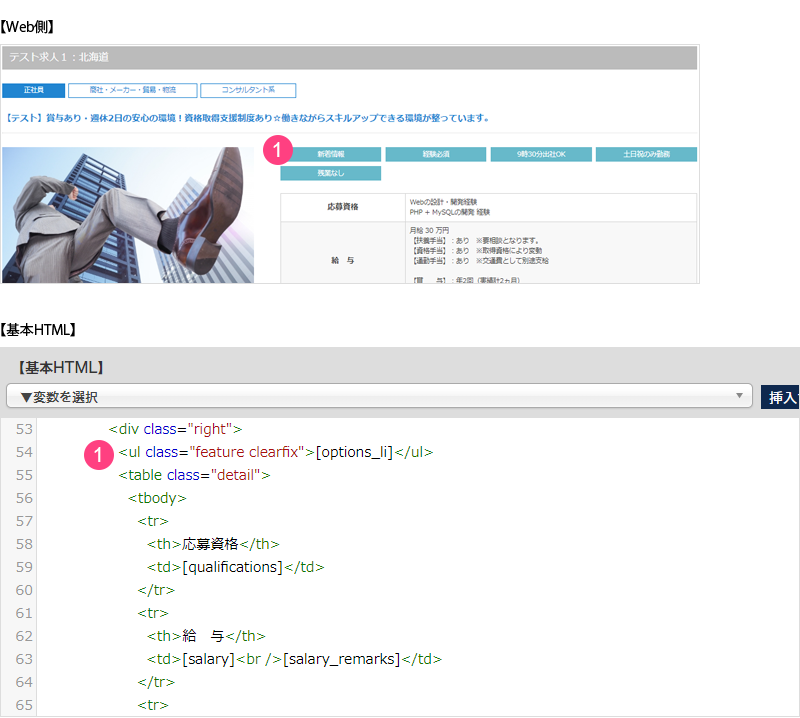
求人詳細の「特徴」項目を出力する変数を用意しています。
| Web側の表示 | 変数 |
|---|---|
| 特徴 | [options_li] |
7. データカテゴリの設定
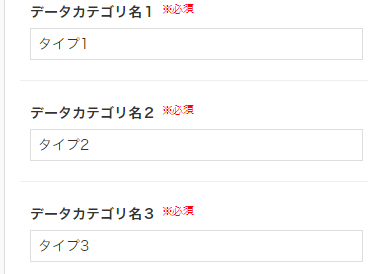
データカテゴリ名
データカテゴリ名を設定します。「正社員」や「派遣社員」などカテゴリ別に検索一覧を表示したい場合に使用します。
データカテゴリの使用例
データカテゴリを使用することで、検索一覧ページや求人詳細ページの表示項目やデザインを切り分けることができます。
データカテゴリ名1:正社員(タイプ1)
データカテゴリ名2:派遣社員(タイプ2)
検索一覧コンテンツを作成する際、データカテゴリの「タイプ1」にチェックを入れると、「正社員」のみの検索一覧ページが作成できます。
求人詳細コンテンツを複製などで正社員用にデザインしたコンテンツを作成し、検索一覧コンテンツの「求人詳細リンクURL(【一般】求人詳細)の変数[info_コンテンツID]に指定することで、正社員用の検索一覧と詳細ページを用意することができます。
8. フリー項目の設定
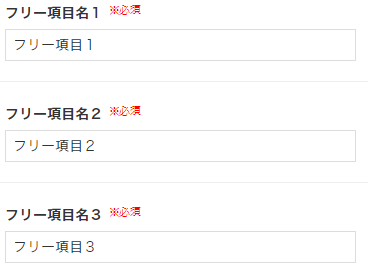
フリー項目名
自由に項目名が設定できるフリー項目を10項目用意しています。
求人登録や応募フォームで利用できます。
応募設定
管理者画面:システム設定 > 応募設定
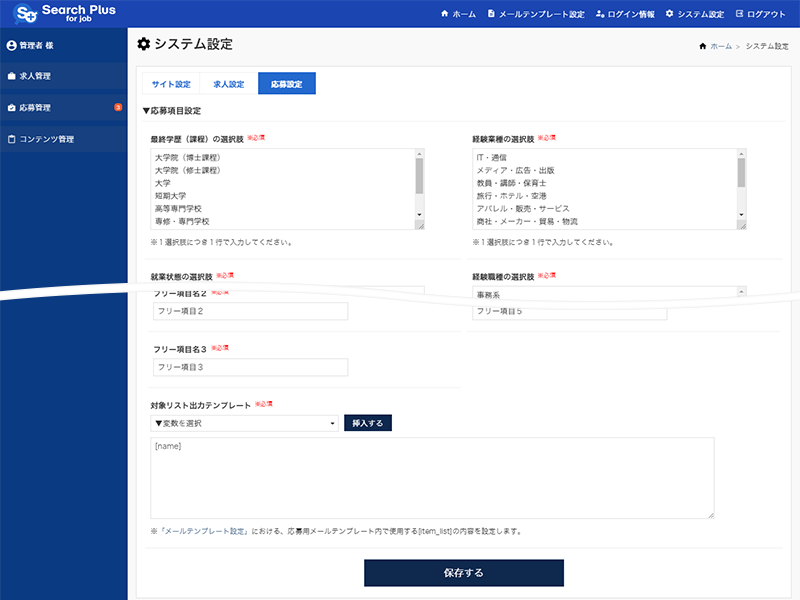
システム設定の「応募設定」から、応募全体に関する設定を行うことができます。
応募設定の詳細
サーチプラスfor求人(ベーシック)の応募設定は以下の場所になります。
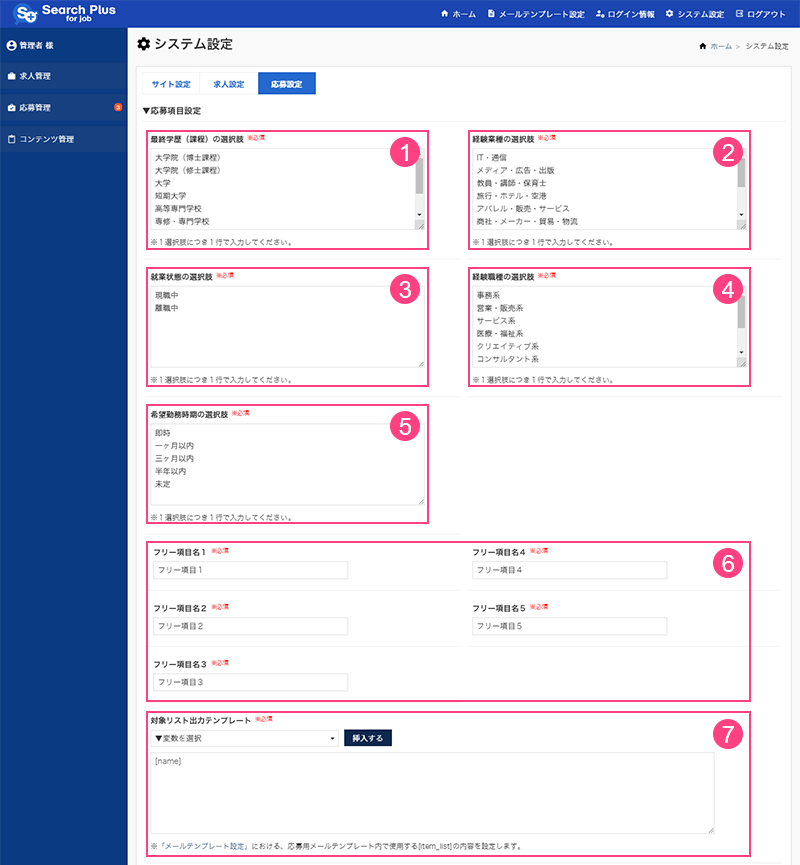
1. 応募項目設定(最終学歴(課程)の選択肢)
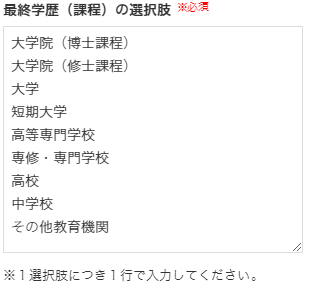
最終学歴(課程)の選択肢
最終学歴(課程)の選択肢を設定します。
設定した項目は、応募フォームの最終学歴の選択肢に使用します。
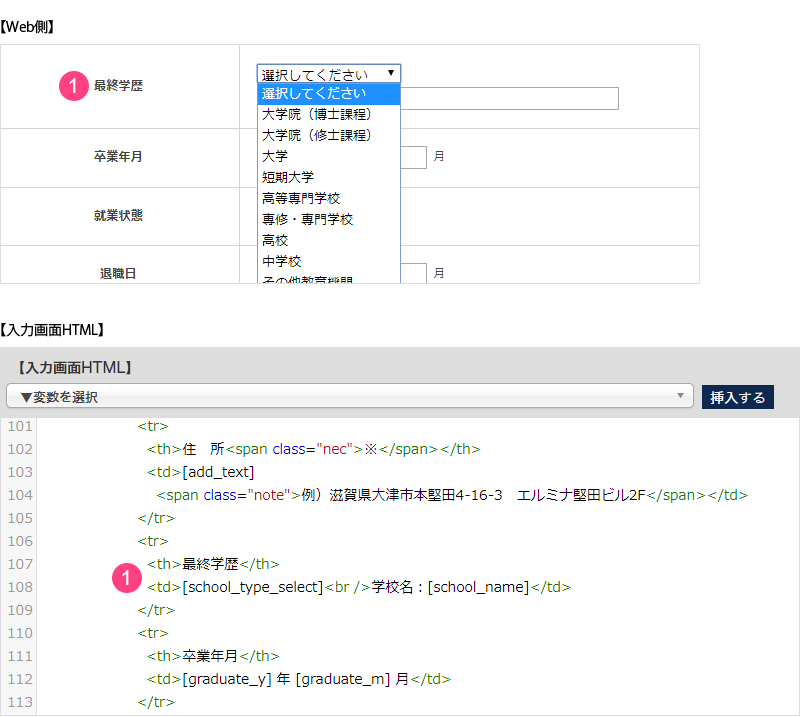
応募フォームの「最終学歴」項目を出力する変数を用意しています。
| Web側の表示 | 変数 |
|---|---|
| 最終学歴 | [school_type_select] |
2. 応募項目設定(経験業種の選択肢)
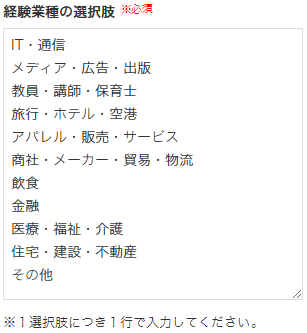
経験業種の選択肢
経験業種の選択肢を設定します。
設定した項目は応募フォームの経験業種の選択肢に使用します。
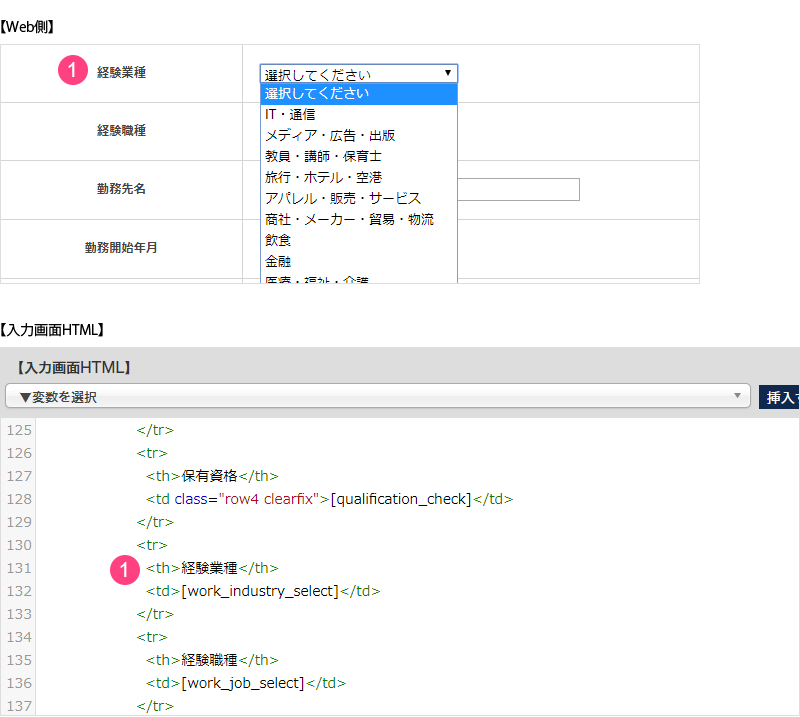
応募フォームの「経験業種」項目を出力する変数を用意しています。
| Web側の表示 | 変数 |
|---|---|
| 経験業種 | [work_industry_select] |
3. 応募項目設定(就業状態の選択肢)
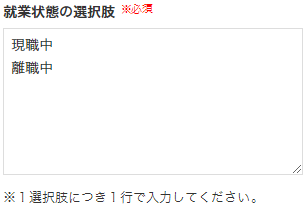
就業状態の選択肢
就業状態の選択肢を設定します。
設定した項目は応募フォームの就業状態の選択肢に使用します。
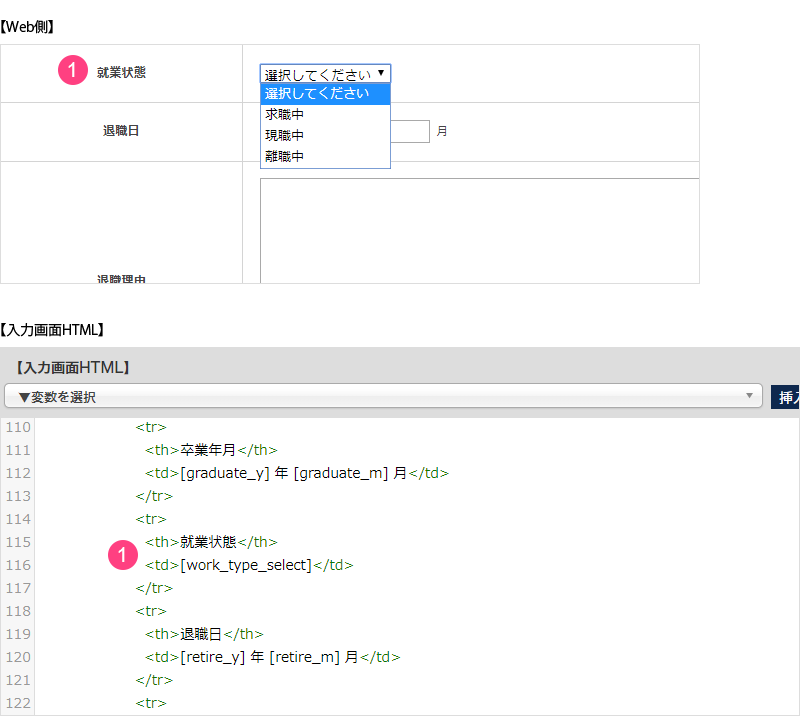
応募フォームの「就業状態」項目を出力する変数を用意しています。
| Web側の表示 | 変数 |
|---|---|
| 就業状態 | [work_type_select] |
4. 応募項目設定(経験職種の選択肢)
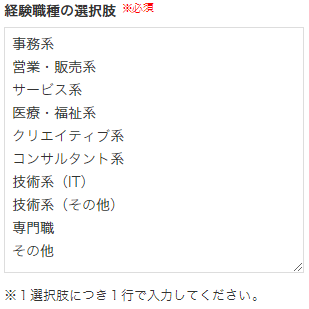
経験職種の選択肢
就業状態の選択肢を設定します。
設定した項目は応募フォームの就業状態の選択肢に使用します。
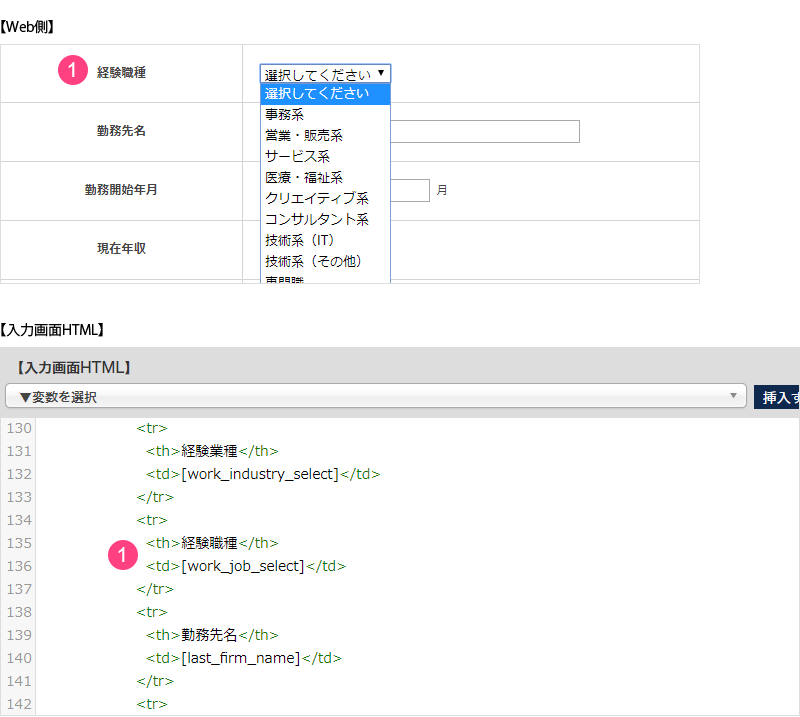
応募フォームの「経験職種」項目を出力する変数を用意しています。
| Web側の表示 | 変数 |
|---|---|
| 経験職種 | [work_job_select] |
5. 応募項目設定(希望勤務時期の選択肢)
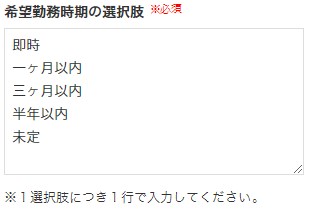
希望勤務時期の選択肢
希望勤務時期の選択肢を設定します。
設定した項目は応募フォームの希望勤務時期の選択肢に使用します。
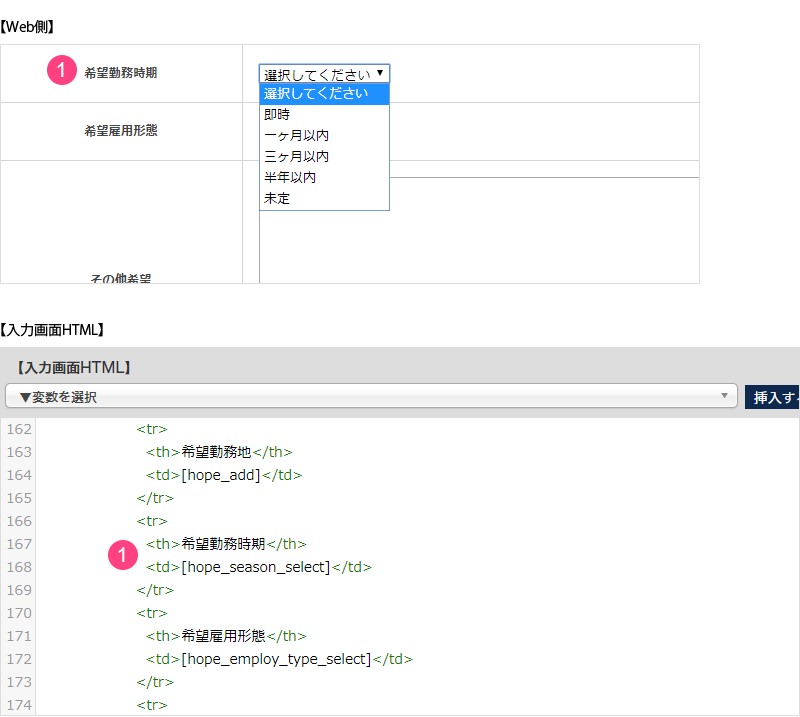
応募フォームの「希望勤務時期」項目を出力する変数を用意しています。
| Web側の表示 | 変数 |
|---|---|
| 希望勤務時期 | [hope_season_select] |
6. 応募項目設定(フリー項目)
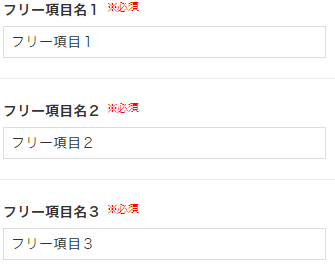
フリー項目
自由に項目名が設定できるフリー項目を5項目用意しています。
主に応募フォームで利用できます。
7. 応募項目設定(対象リスト出力テンプレート)
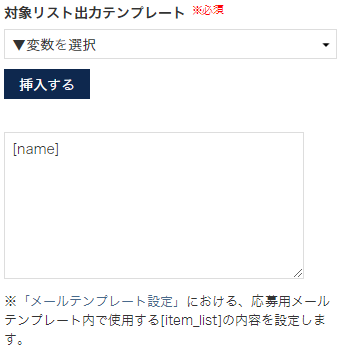
対象リスト出力テンプレート
「メールテンプレート設定」のメール本文で使用する変数:[item_list]の出力内容を指定します。
デフォルトでは[name]のみが設定されています。